MFA-Gerät für ein Benutzerkonto zurücksetzen
Das Zurücksetzen der Zwei-Faktor-Authentifizierung (2FA) in einem Benutzerkonto entfernt alle vorherigen 2FA-Einstellungen für dieses Konto vollständig. Danach kann der Benutzer 2FA wieder einrichten. Dies ist nützlich, wenn ein Benutzer:
Ein Benutzer hat sein Smartphone (oder ein anderes Gerät, auf dem die Authentifizierungs-App ausgeführt wird) und auch seinen Sicherungscode verloren.
Das Gerät bzw. die Geräte eines Benutzers wurden gestohlen und es soll sichergestellt werden, dass niemand von diesen Geräten aus auf Paligo zugreifen kann.
Von einem 2FA-Typ zu einem anderen zu wechseln muss, z. B. von mobiler 2FA zu E-Mail-2FA.
2FA auf Ihrem eigenen Konto zurücksetzen muss
Um 2FA auf Ihrem eigenen Konto zurückzusetzen, verwenden Sie den Sicherungscode, den Paligo bei der ersten Einrichtung von 2FA bereitgestellt hat. Weitere Informationen erhalten Sie unter Mit Sicherungscode anmelden.
Wenn Sie Ihren Sicherungscode nicht haben, wenden Sie sich an Ihren Paligo-Administrator und bitten Sie ihn, 2FA in Ihrem Konto zurückzusetzen.
Wenn Sie ein Admin-Benutzer sind, können Sie Ihr eigenes Konto auf die gleiche Weise zurücksetzen wie das Konto eines anderen Benutzers.
2FA auf dem Konto eines anderen Benutzers zurücksetzen
Wenn Sie ein Benutzer auf Administratorebene sind, können Sie 2FA auf dem Konto eines anderen Benutzers zurücksetzen. Wenn Sie das Zurücksetzen durchführen, müssen sie ihre 2FA-Details erneut eingeben, als würden sie es zum ersten Mal einrichten.
Melden Sie sich bei Paligo über ein Benutzerkonto mit Administratorberechtigungen an.
Wählen Sie den Avatar in der oberen rechten Ecke aus.

Wählen Sie im Menü Einstellungen aus.

Wählen Sie die Registerkarte Benutzer aus.

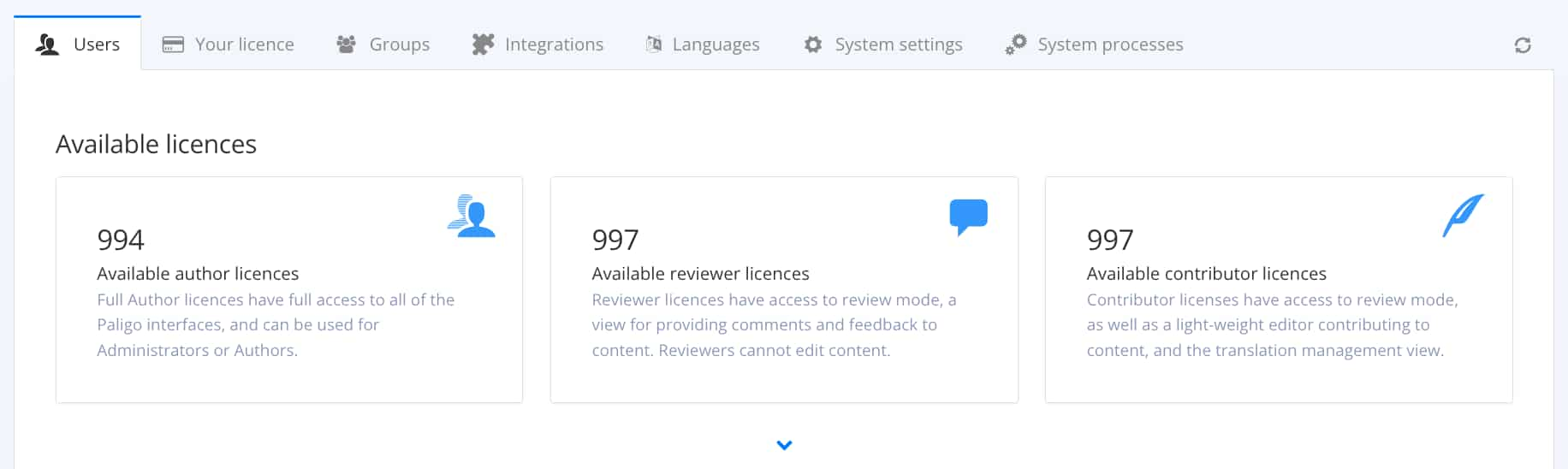
Fahren Sie mit dem Cursor über den Benutzer, für den Sie das Passwort zurücksetzen möchten, und wählen Sie Bearbeiten aus.

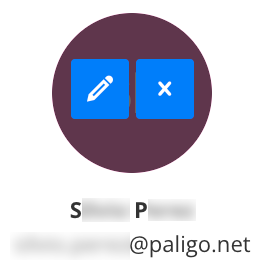
Anmerkung
Wählen Sie in der Listenansicht das gepunktete Menü (...) rechts neben dem Benutzer aus und wählen Sie Bearbeiten.
Wählen Sie Bearbeiten aus.
Wählen Sie die Schaltfläche MFA-Gerät zurücksetzen aus. Es wird eine Meldung angezeigt, in der sie darauf hingewiesen werden, dass der Benutzer nach dem Zurücksetzen ein neues Gerät für die Zwei-Faktor-Authentifizierung einrichten muss.
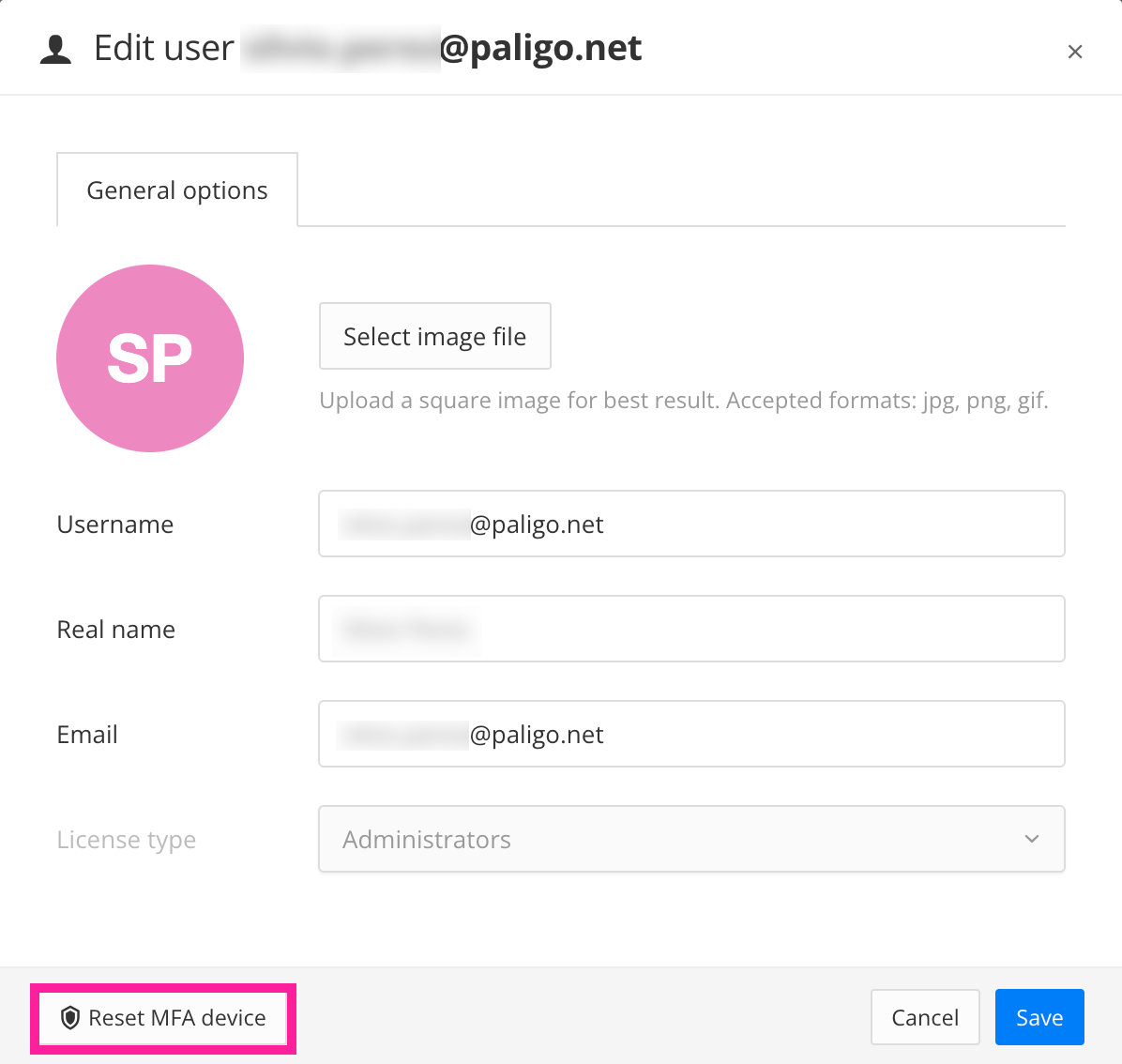
Paligo zeigt eine Meldung an, um Sie zu warnen, dass das Zurücksetzen bedeutet, dass der Benutzer ein neues Gerät für die Zwei-Faktor-Authentifizierung einrichten muss.
Wenn Sie dies akzeptieren, bestätigen Sie mit MFA-Gerät zurücksetzen.
Paligo setzt 2FA für das Konto des ausgewählten Benutzers zurück.
Als nächstes sollte sich der Benutzer anmelden und 2FA erneut einrichten. Weitere Informationen erhalten Sie unter 2FA einrichten und Code von einer Authentifizierungs-App abrufen und 2FA einrichten und Code in E-Mail abrufen.